
अगर आपने अभी विंडोज 8 या विंडोज 10 को इनस्टॉल किया हैआपके लैपटॉप और स्क्रीन को आपके इच्छित ब्राइटनेस स्तर पर नहीं रहना है, यह शायद इसलिए है क्योंकि एडाप्टिव ब्राइटनेस फीचर आपके सिस्टम पर सही काम नहीं कर रहा है। इसे कैसे निष्क्रिय करना है
स्वाभाविक रूप से, इस सुविधा को वास्तव में काम करना सबसे अच्छा होगा, इसलिए आप अपने ड्राइवरों को अपडेट करना सुनिश्चित कर सकते हैं। यदि आप अभी भी अक्षम करना चाहते हैं, तो यह कैसे करना है।
विंडोज 8 या विंडोज 10 में ब्राइटनेस को एडजस्ट करना
बस हम स्पष्ट हैं, यहां बताया गया है कि आपके विंडोज 8 लैपटॉप की चमक कैसे बदलनी है ... विन + आई शॉर्टकट कुंजी संयोजन (जो कि एक पूंजी है) पर हिट करें, और फिर आपको वहीं चमक नियंत्रण दिखाई देगा।

यदि आप विंडोज 10 में हैं, तो आप पैनल को खिसकाने के लिए ट्रे में मौजूद नोटिफिकेशन आइकन पर क्लिक कर सकते हैं, जो थोड़ा अलग दिखेगा, लेकिन इस पर ब्राइटनेस कंट्रोल होना चाहिए।
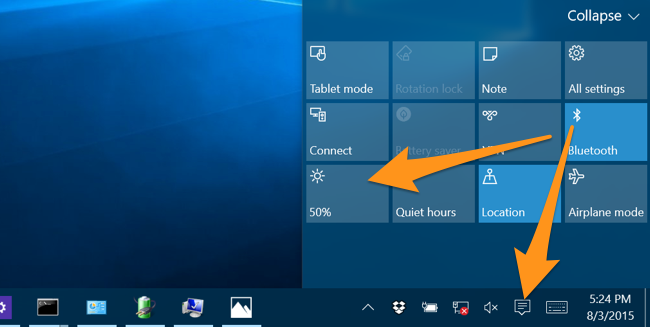
मेरे मैकबुक एयर पर, यह सेटिंग ऊपर और नीचे प्रवाहित होती रही।
विंडोज 8 या 10 में अनुकूली चमक को अक्षम करना
विंडोज कुंजी मारो, और फिर खोज में "पावर विकल्प" टाइप करें, जो पावर विकल्प पैनल को खींच देगा।
एक बार यहां, चयनित योजना पर "चेंज प्लान सेटिंग्स" लिंक पर क्लिक करें।
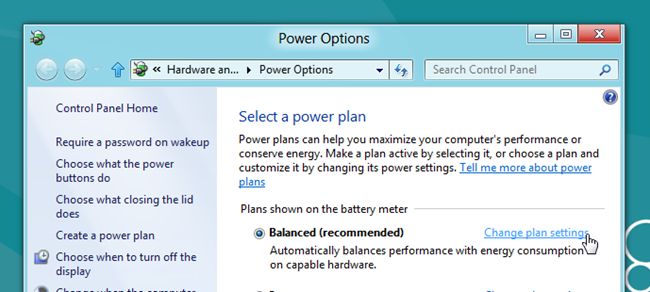
फिर "उन्नत पावर सेटिंग्स बदलें" लिंक पर क्लिक करें।

और अब, प्रदर्शन के लिए नीचे ब्राउज़ करें -> अनुकूली चमक सक्षम करें, और वहां सेटिंग्स को ऑफ में बदलें।

इस सेटिंग को बदलने से मेरी मैकबुक एयर पर बूट कैंप के माध्यम से विंडोज चलाने पर मेरी चमक की समस्याएं ठीक हो गईं।








